Windowsでパーティションのドライブ文字を変更する方法を詳しく解説
- 黄舟オリジナル
- 2017-05-26 10:37:262578ブラウズ
以下の操作は Windows 2008 を例にしています。他のバージョンの Windows の操作も同様です:
1. [スタート] メニューで [コンピューター] を右クリックし、ポップアップ メニューで [管理] を選択します。


システムパーティションを右クリックします。ポップアップメニューで「ChangeDriverInstrument ID」とパスを選択します
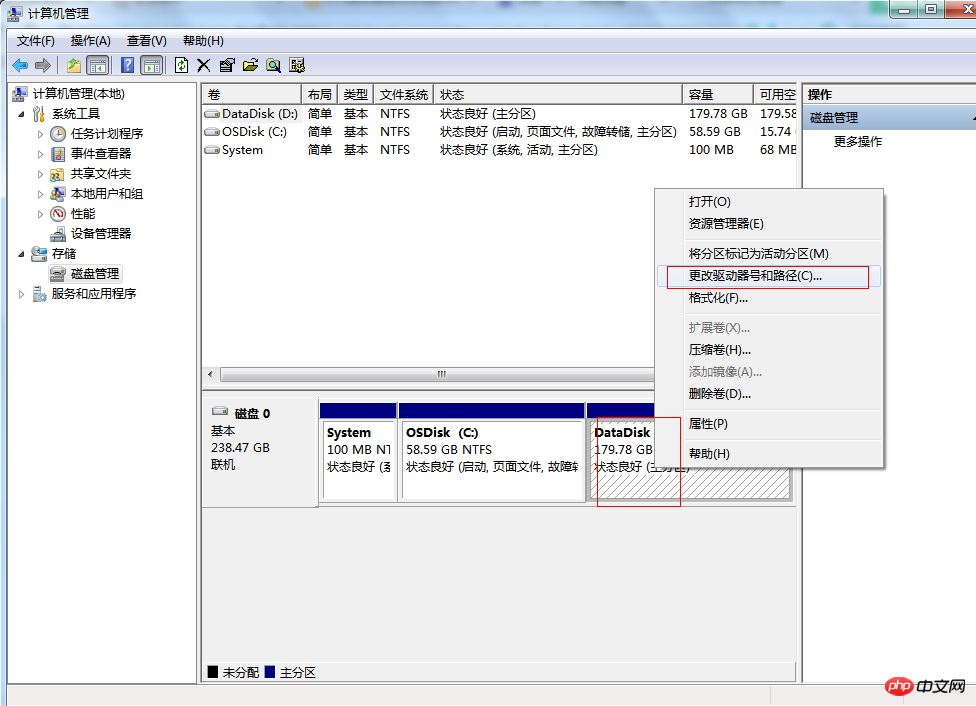
ボタンをクリックします。目的のドライブ文字が ドロップダウン メニュー にない場合は、そのドライブ文字を使用するシステム内に他のディスクまたは光学式ドライブがあるかどうかを確認してください。
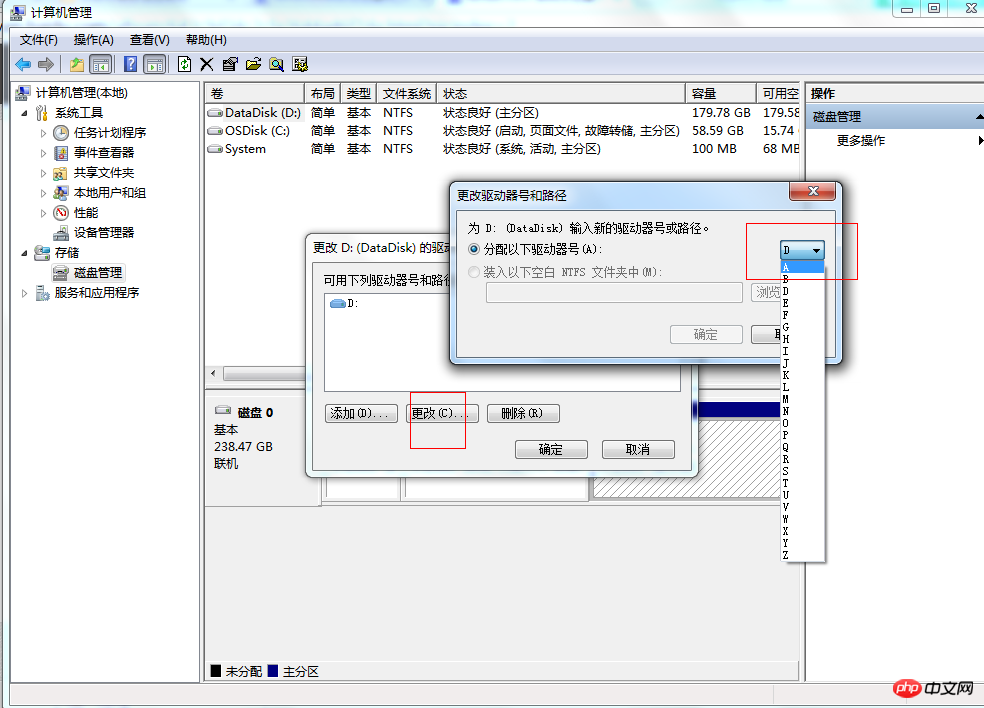
以上がWindowsでパーティションのドライブ文字を変更する方法を詳しく解説の詳細内容です。詳細については、PHP 中国語 Web サイトの他の関連記事を参照してください。
声明:
この記事の内容はネチズンが自主的に寄稿したものであり、著作権は原著者に帰属します。このサイトは、それに相当する法的責任を負いません。盗作または侵害の疑いのあるコンテンツを見つけた場合は、admin@php.cn までご連絡ください。

